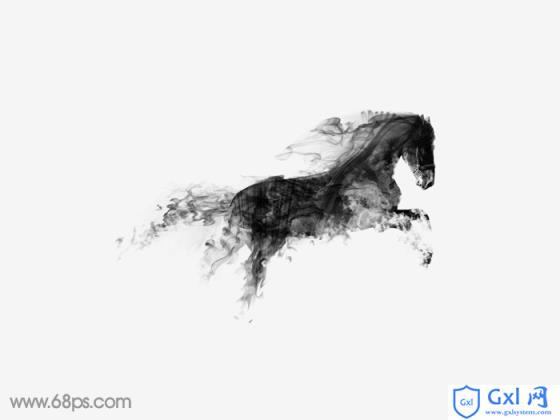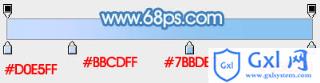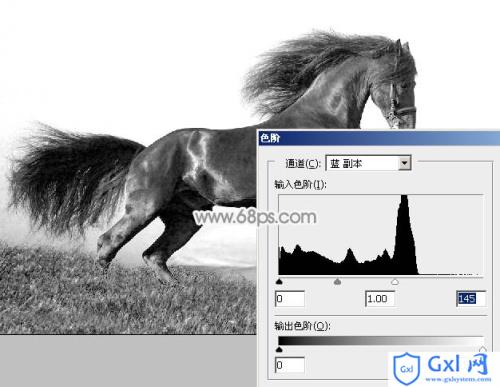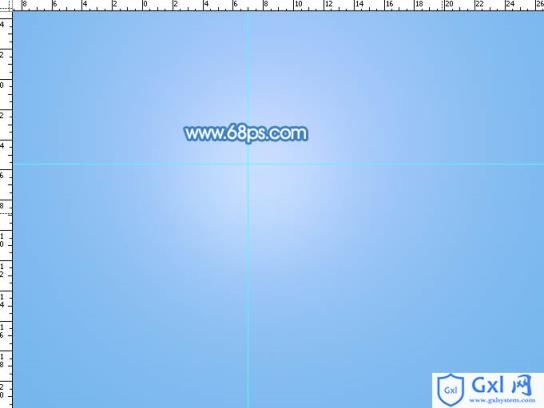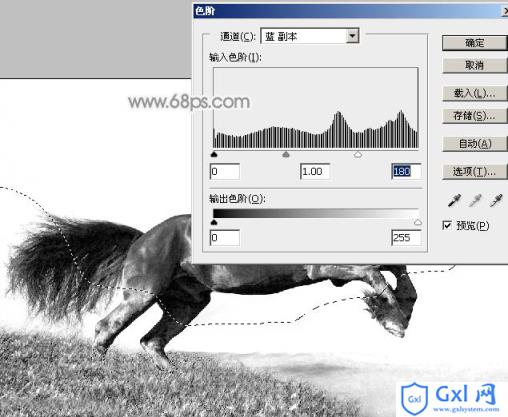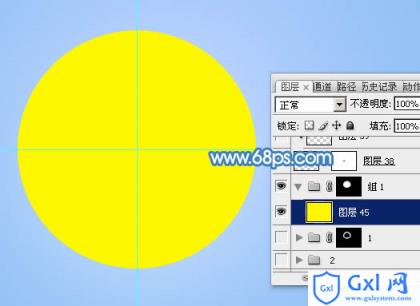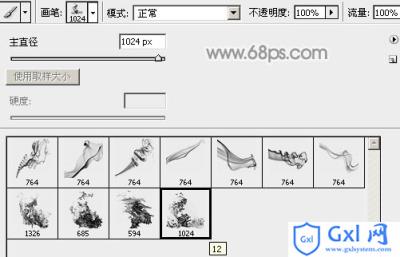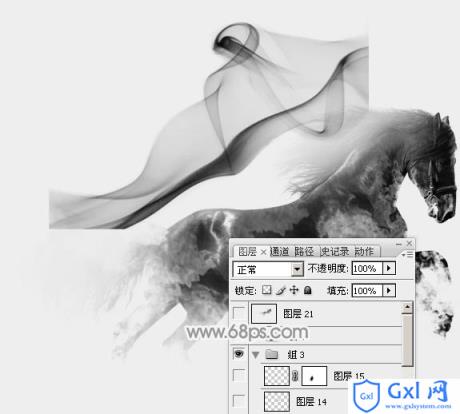Photoshop制作一匹奔跑的烟雾骏马
时间:2021-07-01 10:21:17
帮助过:90人阅读
雾效果跟水墨效果类似,制作方法也比较简单,找一些烟雾及火焰等笔刷,在物体边缘及中间等刷上笔刷,再简单的变形处理即可
烟雾效果跟水墨效果类似,制作方法也比较简单,找一些烟雾及火焰等笔刷,在物体边缘及中间等刷上笔刷,再简单的变形处理即可。
最终效果
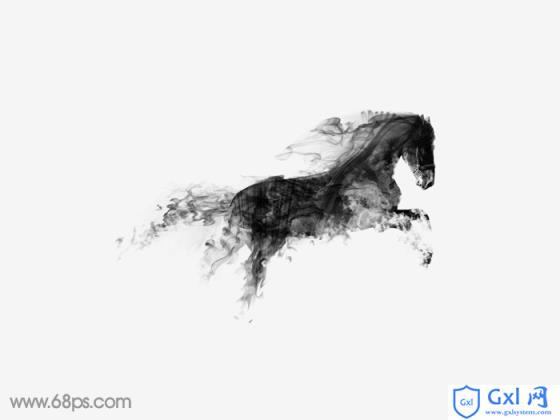
1、打开骏马素材,首先需要把马匹抠出来。进入通道面板,把蓝色通道复制一份,得到蓝副本通道,如图1。

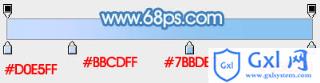
<图1>
2、按Ctrl + L 调整色阶,把高光部分稍微调亮,参数及效果如下图。
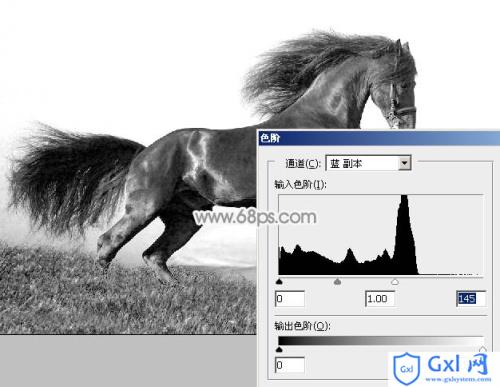
<图2>
3、底部有灰色区域的用套送工具选取出来,并把选区羽化10个像素。
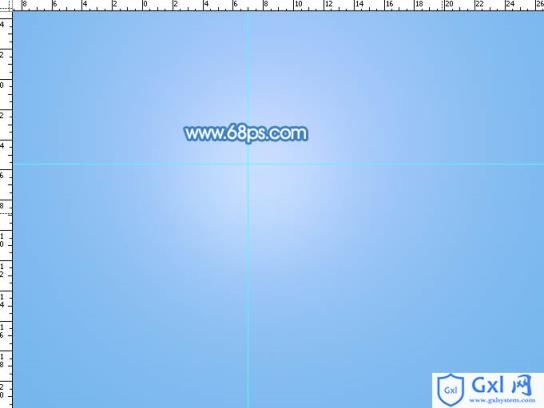
<图3>
4、再按Ctrl + L 调整色阶,把灰色区域调成白色。
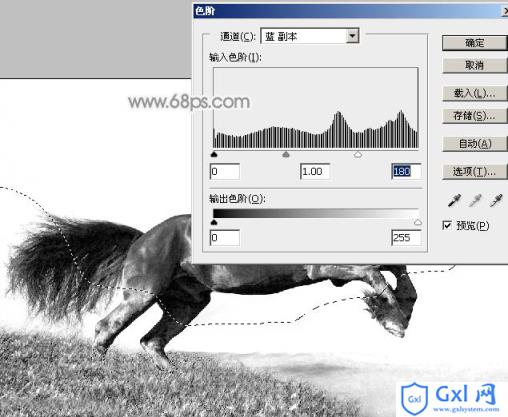
<图4>
5、其它区域用白色画笔涂白,然后按Ctrl + M 把整体调暗一点,效果如下图。
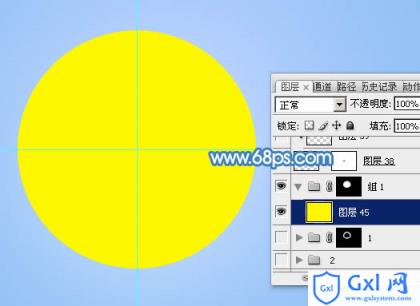
<图5>
6、按Ctrl + I 反相,效果如下图。

<图6>
7、按住Ctrl键点击蓝副本通道缩略图载入选区,点RGB通道返回图层面板,按Ctrl + J 把选区部分内容复制到新的图层,如下图。

<图7>
8、把背景填充淡灰色:#EEEEEE,新建一个组,把骏马放到组里面,然后复制一层,把副本稍微调小一点,原图层隐藏,效果如下图。

<图8>
9、点这里下载烟雾笔刷1,烟雾笔刷2。分别载入到PS中,然后选择一款烟雾笔刷。
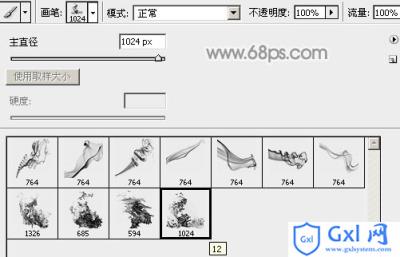
<图9>
10、给骏马添加图层蒙版,先用烟雾笔刷把马的前足及腹部区域用画笔涂抹一下,得到类似镂空效果。

<图10>
11、其它区域用柔边画笔涂抹一下,大致效果如下图。

<图11>
12、新建一个图层,把前景色设置为黑色,选择一款烟雾笔刷,刷上如下图效果。
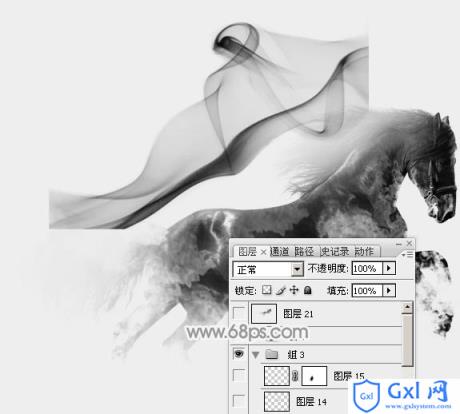
<图12>